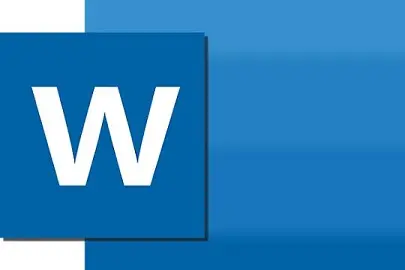
Per ottenere l’aspetto migliore di un documento contenente immagini, il processore Microsoft Word include uno strumento di rimozione dello sfondo. Con esso è possibile rimuovere lo sfondo di un’immagine, il che consente anche di evidenziare i dettagli dell’oggetto in primo piano o nascondere parti inappropriate. Inoltre, evitare di ricorrere a programmi esterni, poiché il processo viene eseguito da Word. Ti mostriamo come usarlo.
Come togliere lo sfondo da un’immagine su Word?
Seleziona l’immagine di cui desideri pulire lo sfondo nel documento di Word.
Quindi seleziona Formato immagine> Rimuovi sfondo.
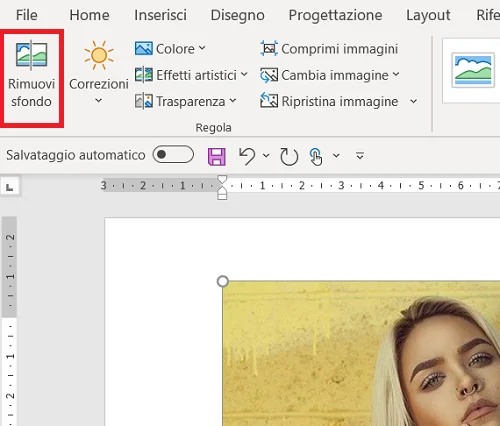
Lo strumento rileverà lo sfondo e lo contrassegnerà con un colore lilla per procedere a cancellarlo. Nel frattempo, l’oggetto in primo piano manterrà il suo colore originale.
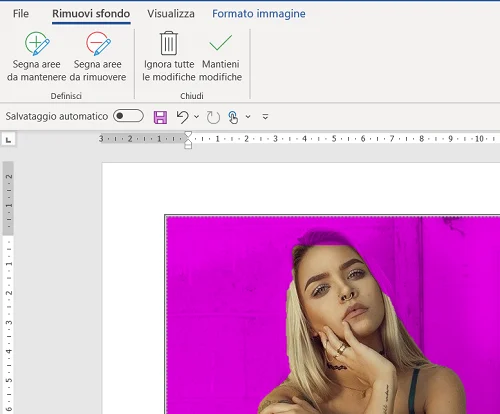
Se l’area rilevata non è corretta, vai su Rimuovi sfondo > Strumenti immagine ed esegui una o entrambe:
Se le parti dell’immagine che si desidera mantenere sono lilla, cioè contrassegnate per l’eliminazione, selezionare Segna aree da mantenere e utilizzare lo strumento matita per contrassegnare le aree dell’immagine che si desidera mantenere.
Se desideri rimuovere più parti dell’immagine, seleziona Segna aree da rimuovere e utilizza lo strumento matita per delineare quelle aree.
Dopo aver apportato le modifiche necessarie, selezionare Mantieni modifiche. Se desideri salvare l’immagine in un file separato per un uso successivo, fai clic con il pulsante destro del mouse sull’immagine e seleziona Salva come immagine.
Foto di Fateh Muhammad Raja da Pixabay
Potrebbe anche interessarti
Come duplicare lo schermo del PC su Fire TV Stick
Come recuperare foto da cellulare rubato o perso